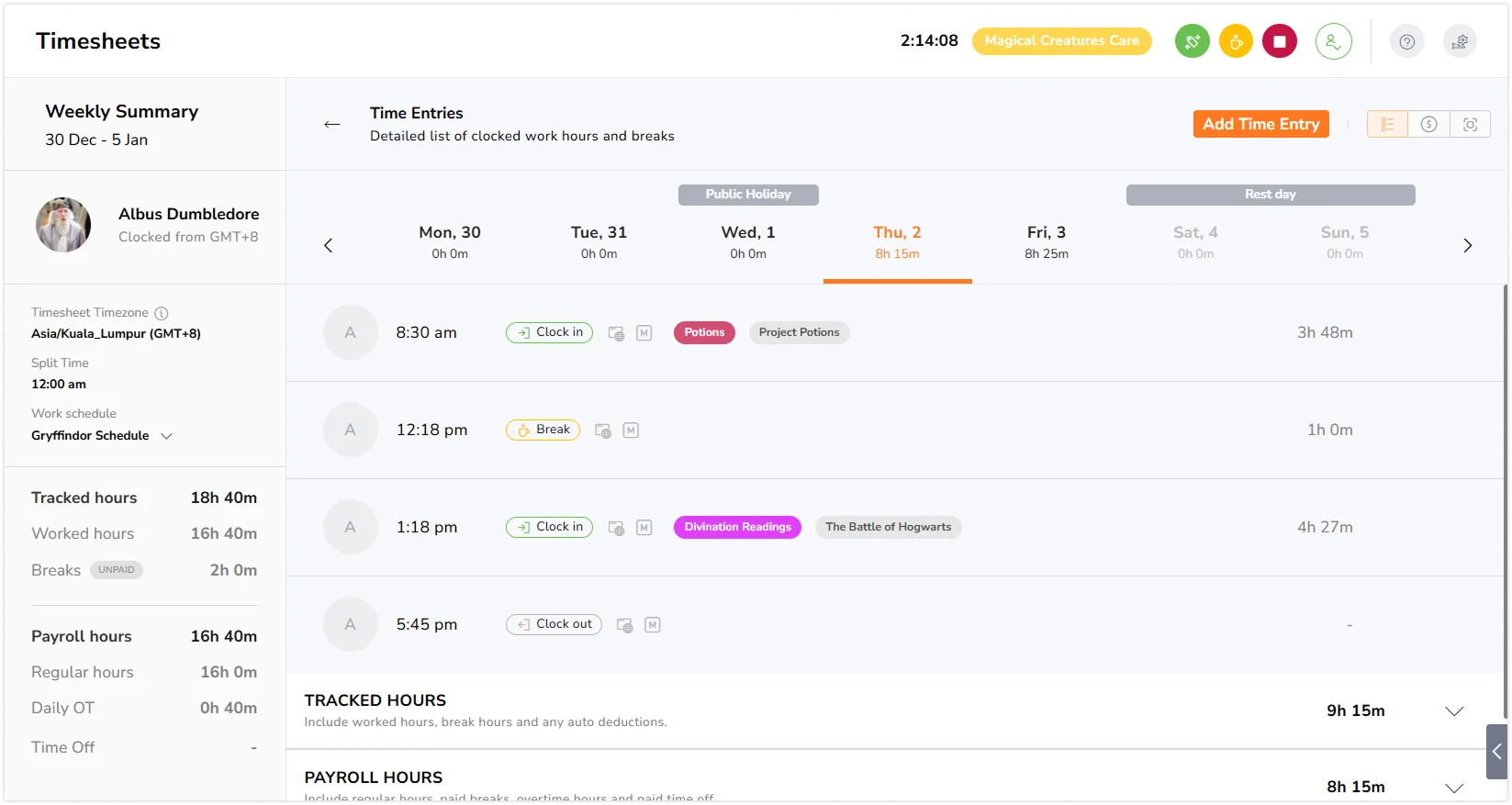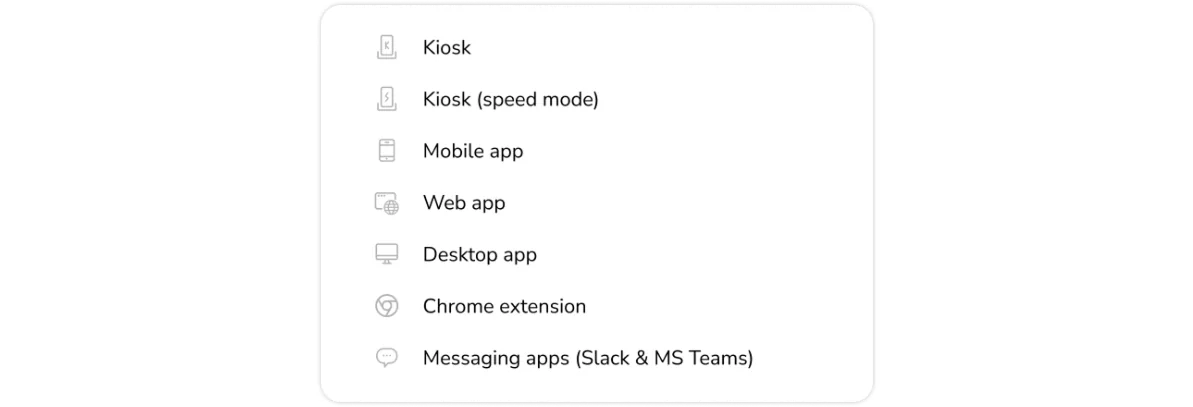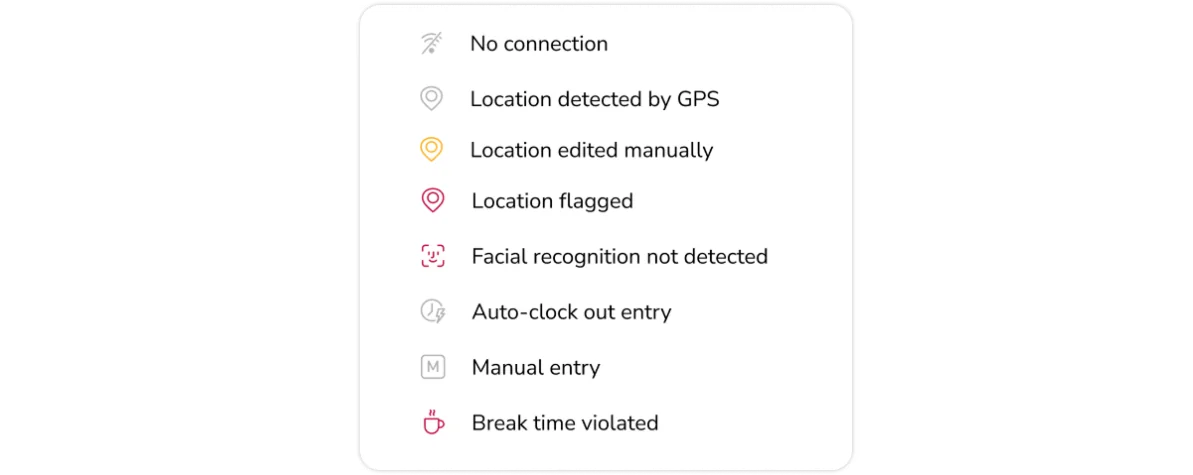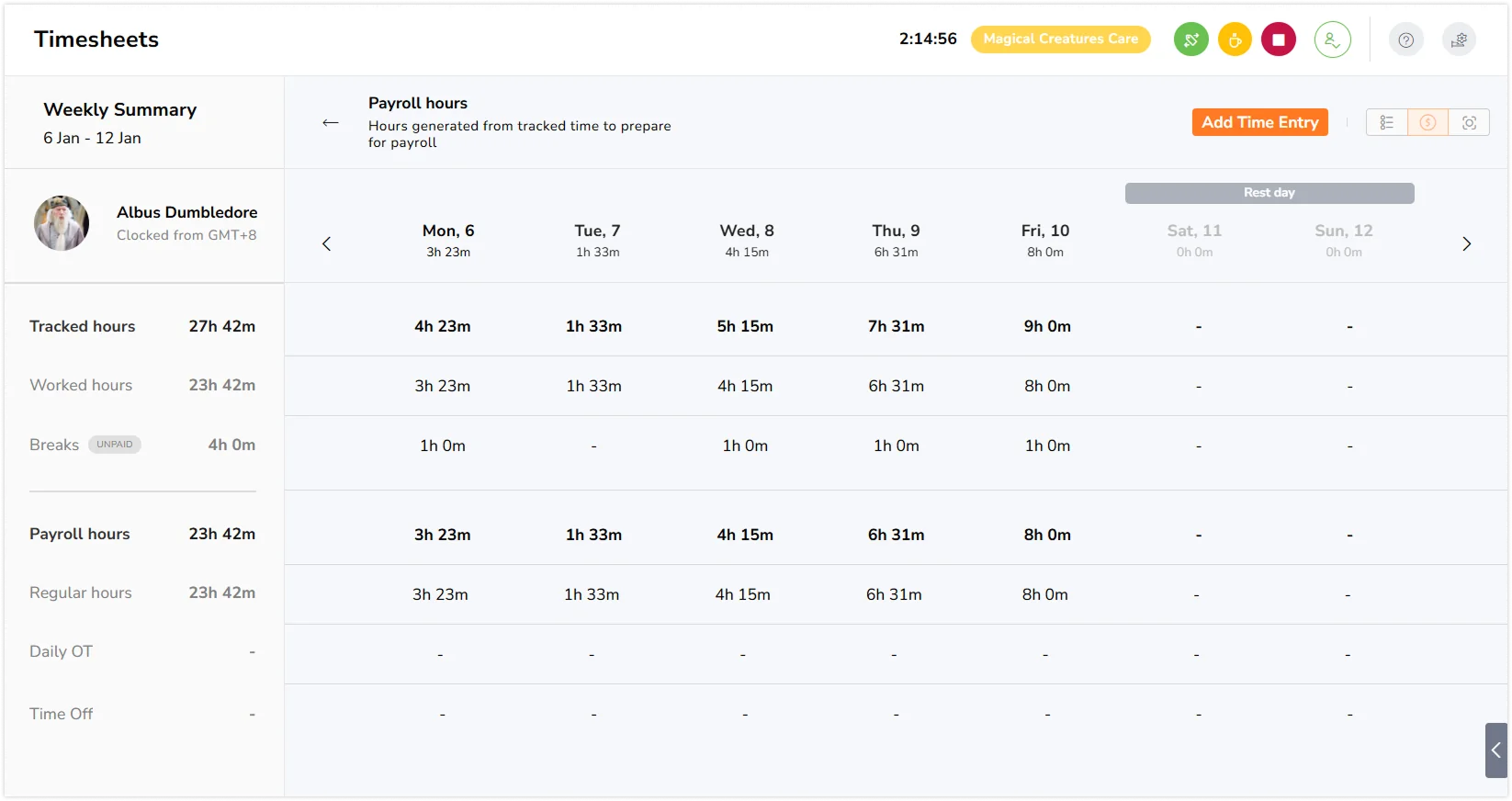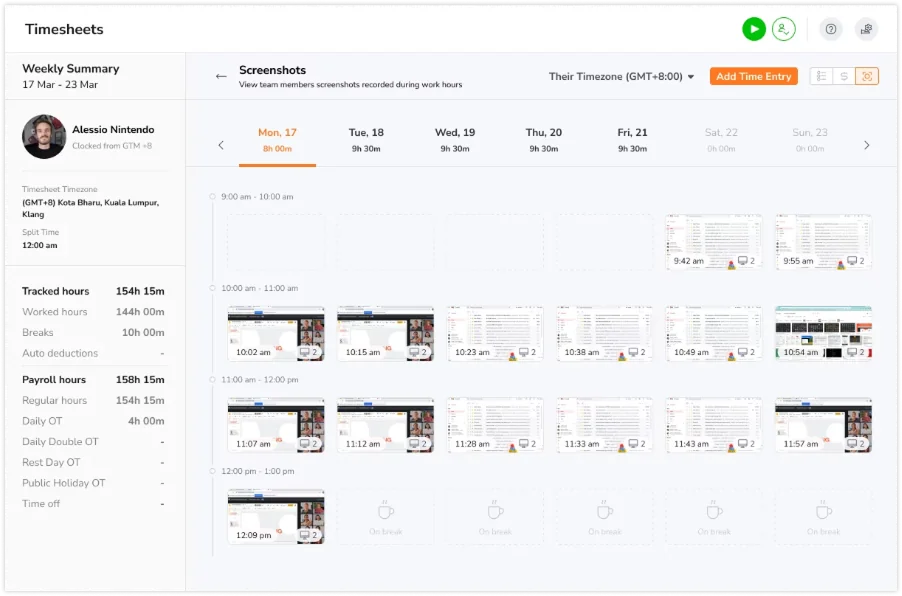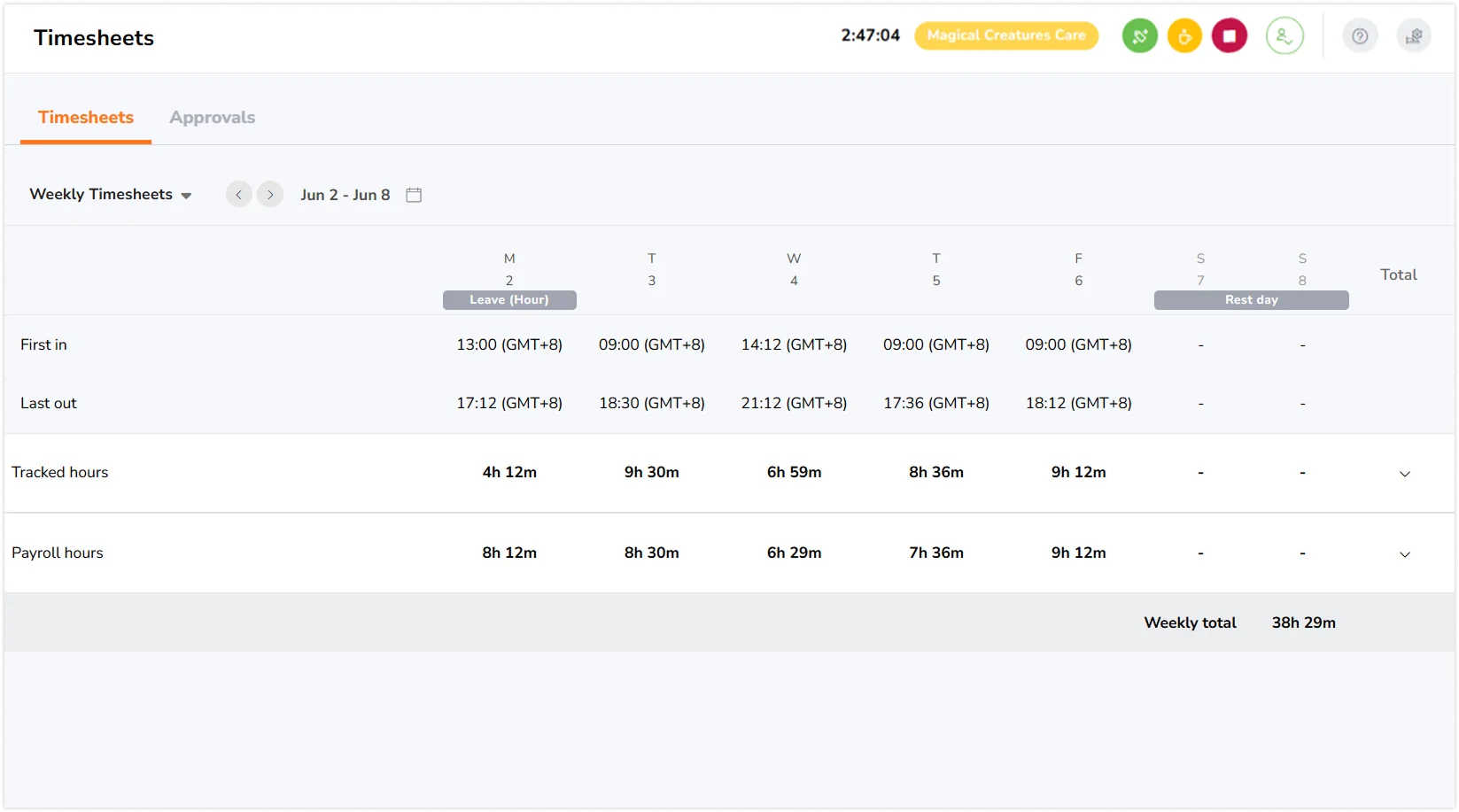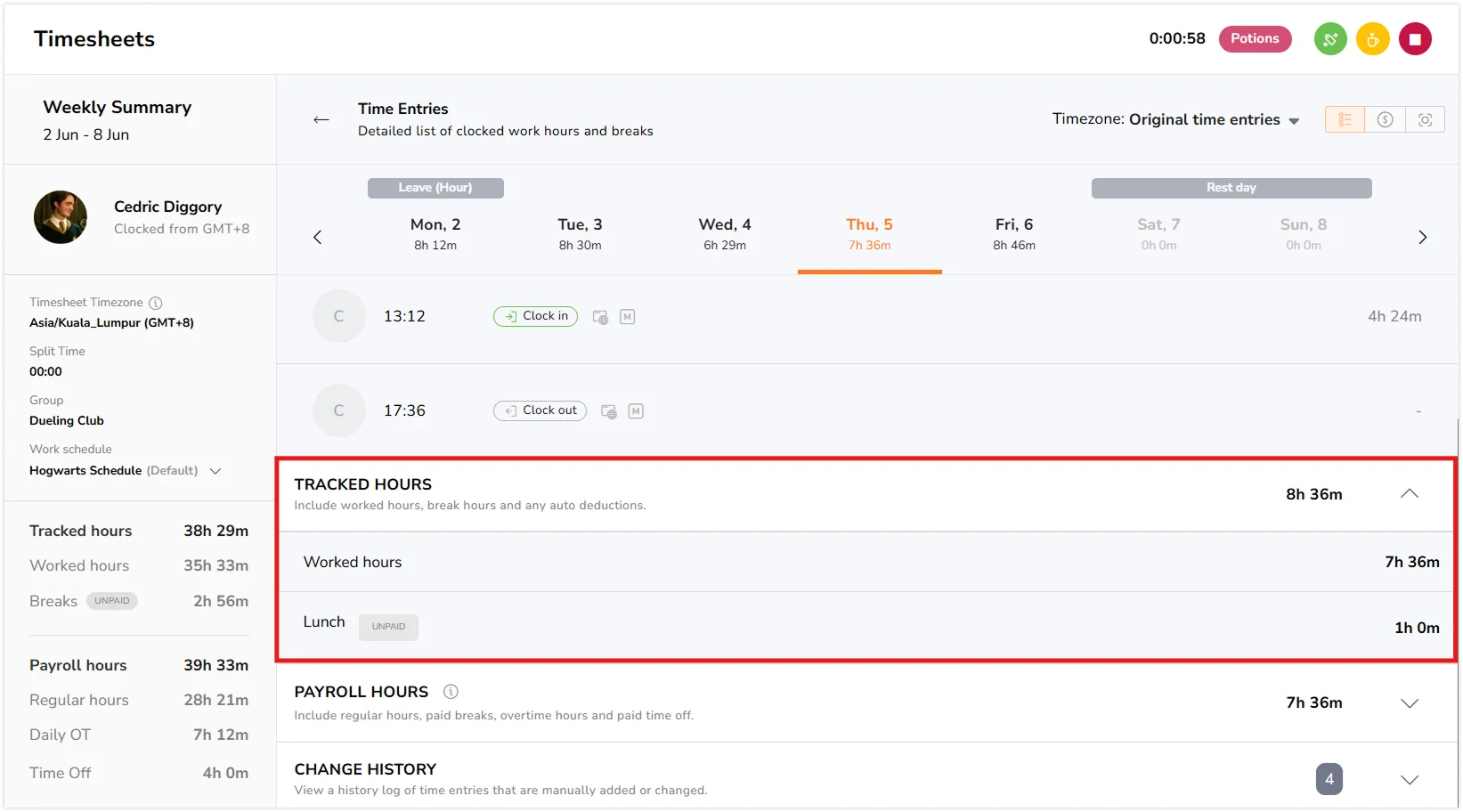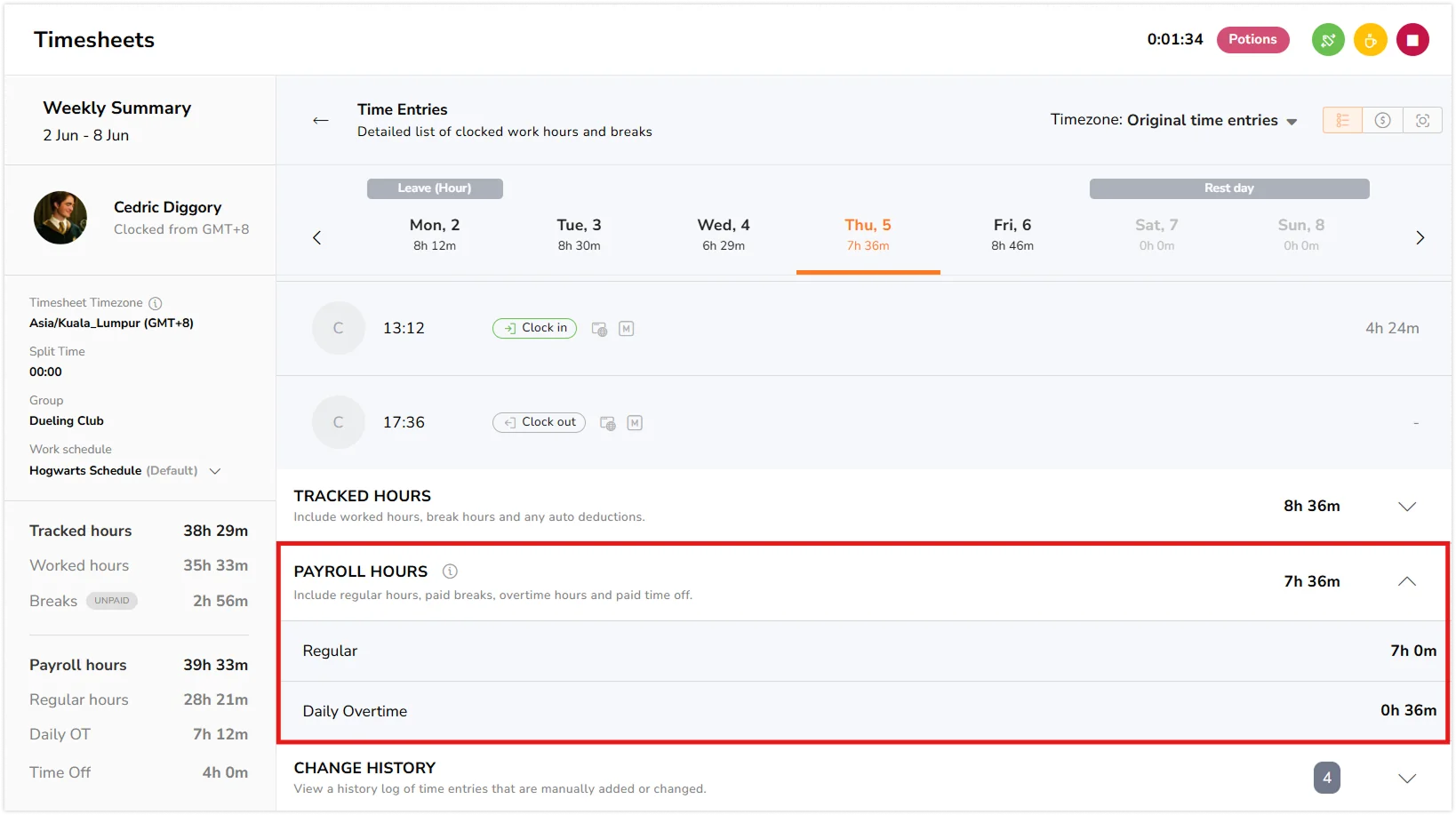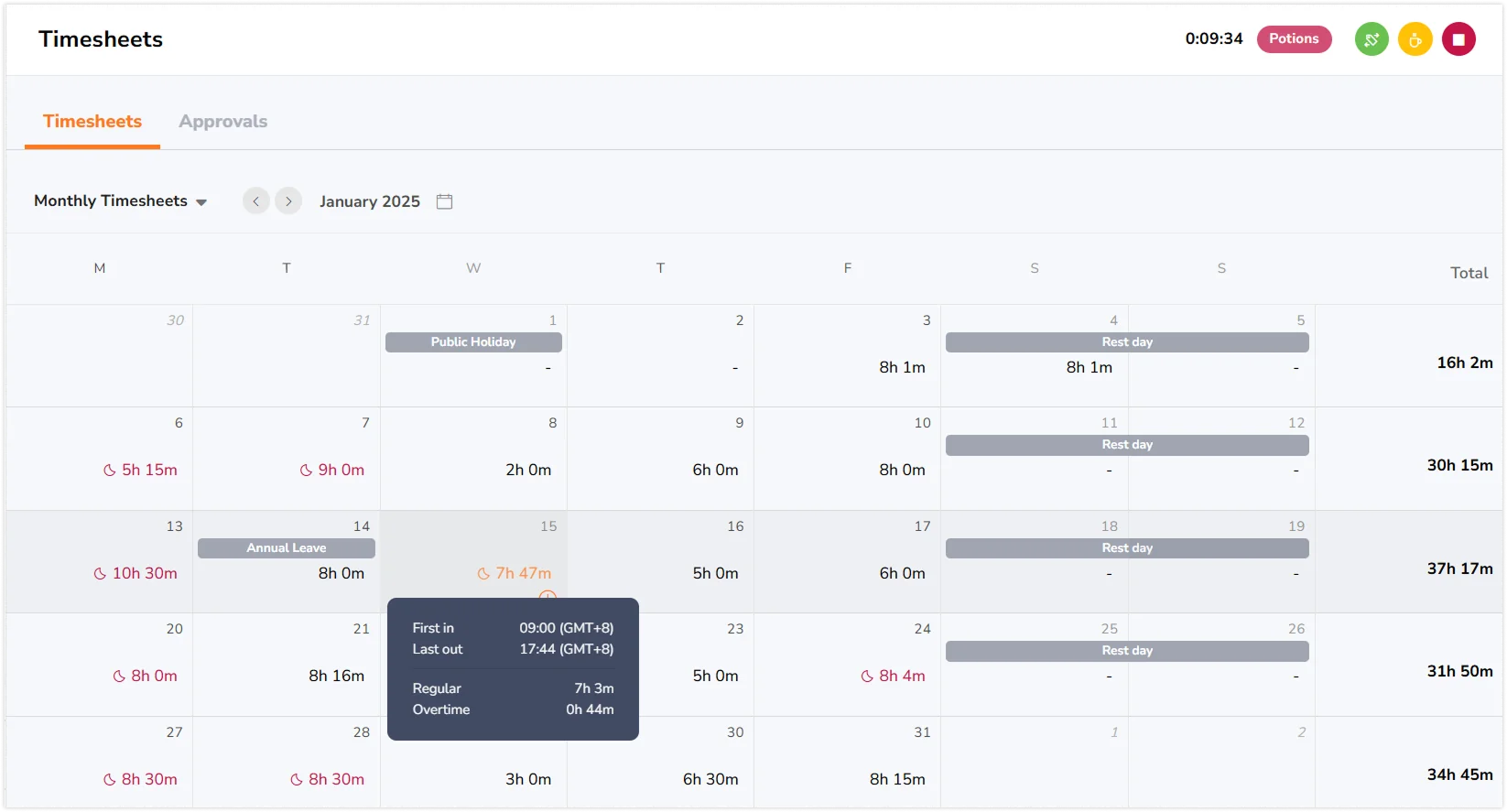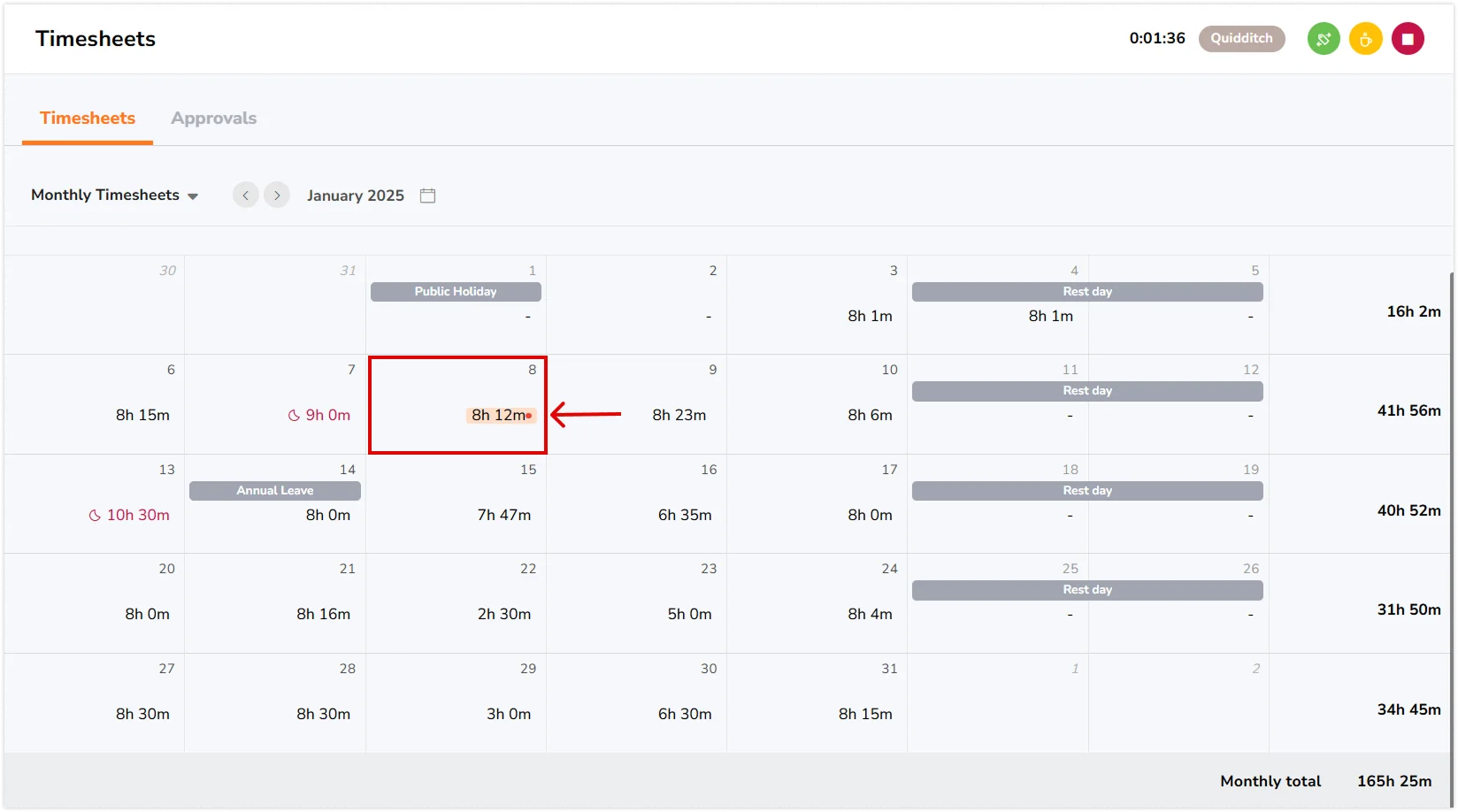Kişisel zaman çizelgeleri nasıl çalışır?
Kişisel zaman çizelgelerinde takip edilen saatleri ve göstergeleri anlama
Kişisel zaman çizelgeniz işe giriş-çıkış saatlerinizi, bordro saatlerinizi ve günlük etkinliklerinizi yansıtan görsel göstergeleri gösterir.
Bu makalede bahsedilenler:
- Günlük/Detaylı kişisel zaman çizelgesi
- Haftalık kişisel zaman çizelgesi
- Aylık kişisel zaman çizelgesi
Günlük/Detaylı kişisel zaman çizelgesi
Bu görünüm, o günkü etkinliklerinizin tam bir dökümünü gösterir. Kişisel zaman çizelgesi sayfanızdaki görünüm açılır menüsünden Günlük Zaman Çizelgeleri‘ni seçerek bu görünüme erişebilirsiniz.
Görünüm, her biri farklı bir bilgi türünü gösteren üç bölüme ayrılmıştır:
-
Zaman girişleri görünümü
Günlük zaman çizelgeniz zaman girişlerinizin, takip edilen saatlerinizin ve bordro saatlerinizin bir dökümünü gösterir. Girişlerinizi incelerken, yanlarında küçük simgeler görebilirsiniz; bunlar zamanın nasıl izlendiği veya düzenlenip düzenlenmediği gibi hızlı bir bağlam sunar.
Görebileceğiniz iki tür simge vardır:
- Cihaz simgeleri – saat girişi veya çıkışı için hangi cihazın kullanıldığını gösterir.
- Zaman girişi simgeleri – manuel düzenlemeler, çevrim dışı girişler veya girişle ilgili diğer eylemler gibi ayrıntıları gösterir.
-
Bordro görünümü
Bu sekme, tüm hafta için bordro saatlerinizi günlere göre ayrılmış olarak gösterir. Toplam saatlerinizi ve bunların her güne nasıl dağıldığını görebilirsiniz. Sol panelde haftalık bir özet görünür ve geçmiş dökümleri görüntülemek için önceki haftalar arasında gezinebilirsiniz.
-
Ekran görüntüsü görünümü
Yöneticiniz veya sahibiniz ekran görüntüsü yakalamayı etkinleştirdiyse ve Jibble’ın masaüstü zaman izleyicisini kullanarak zamanı takip ettiyseniz, ekran görüntüleriniz burada görünecektir. Saatlik zaman çizelgeleri halinde düzenlenirler ve yöneticinizin ayarladığına bağlı olarak 2, 5 veya 10 dakikalık aralıklarla ekran görüntüleri alınır.
Haftalık kişisel zaman çizelgesi
Bu görünüm size haftalık etkinliklerinize ilişkin net bir genel bakış sunar. Her gün için, ilk giriş ve son çıkış saatlerinizin yanı sıra toplam takip edilen ve bordrolu saatlerinizi göreceksiniz.
En altta, tüm haftanın toplam saatlerini bulacaksınız.
Varsayılan olarak, kişisel zaman çizelgenizi açtığınızda gösterilen ilk görünüm budur.
Daha fazla ayrıntı istiyorsanız, dökümü görüntülemek için herhangi bir güne tıklamanız yeterlidir:
- Takip edilen saatler (çalışılan saatler, molalar ve tüm otomatik kesintiler)
- Bordro saatleri (normal ve fazla mesai saatleri)
Aylık kişisel zaman çizelgesi
Aylık görünümde, saatlerinizi bir takvim biçiminde düzenlenmiş olarak göreceksiniz. İlk mesai saatinizi, son mesai saatinizi, normal mesainizi ve fazla mesainizi hızlıca kontrol etmek için herhangi bir günün üzerine gelmeniz yeterlidir. Her hafta için toplam saatinizi satırın sonunda ve aylık toplamınızı takvimin altında bulabilirsiniz.
Eklenen yeni zaman girişleri gerçek zamanlı olarak güncellenir ve kırmızı bir gösterge ile gösterilir.